Instruktioner på High Stairs Ads borttagning
High Stairs Ads är en valp (potentiellt oönskade program) som klassificeras som en adware ansökan och utvecklas av Injekt LLC. Det är identisk med många adware program av denna skapare, till exempel annonser från GlassBottle. Du bör definitivt ta bort High Stairs Ads från systemet på grund av hot det sätter datorn på.
Detta program har skapats för ett syfte – att Visa så många annonser som möjligt för dig att klicka dem. Detta ger inkomster till misstänkta tredje parter som betyder bara skada. Du ser, ju mer trafik sina webbplatser får, desto mer pengar tjänar de och det är därför mängden annonser är avskyvärda – användaren används till förmån för andra. Anser inte att hålla detta PUP för längre – din säkerhet är det enda som bör bry dig.
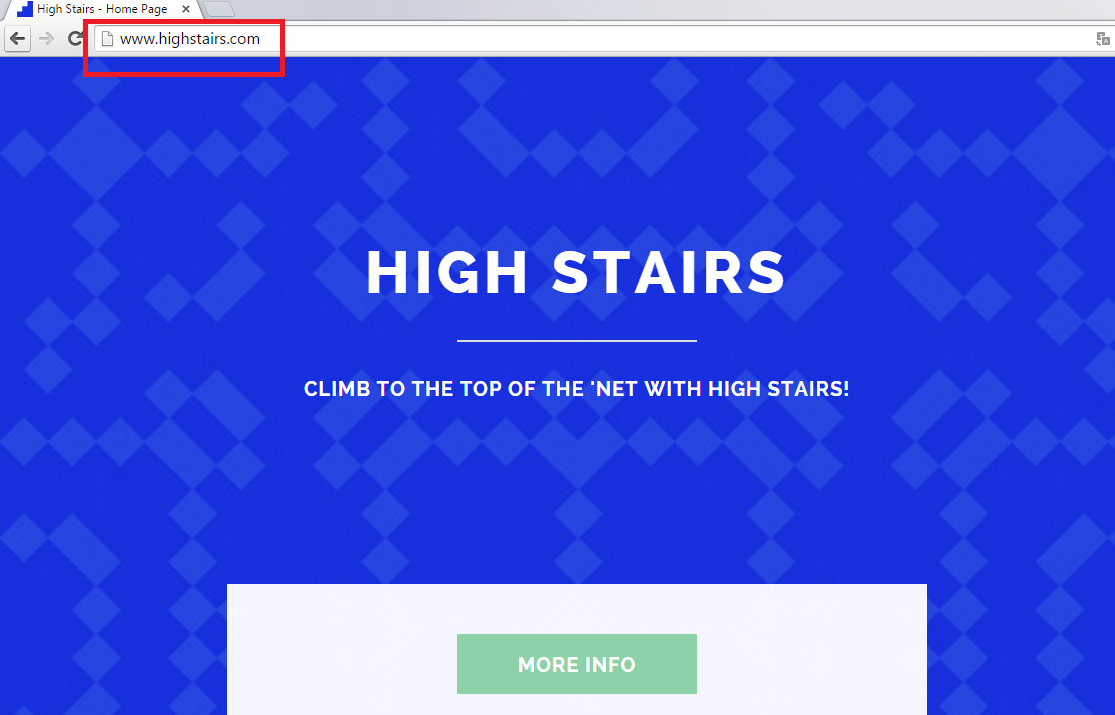
Varför är High Stairs Ads farligt?
Så många andra adware program, High Stairs Ads visar annonser när du surfar på webben. Ansökan kommer att hindra din surfning av spökar dig med så många annonser som det kan generera. Popup-fönster, bannerannonser, i-textannonser – detta är bara en liten del av vad höga trappor är kapabel till. På något sätt, gå inte till de webbplatser som annonserna tillhör – du kan bli smittad med skadlig kod som kan bromsa hastigheten på din PC eller även leda till informationsförlust. Utvecklaren av denna adware, Injekt LCC, hävdar att programmet inte är sannolikt att visa annonser med pornografiskt eller våldsamt innehåll, men i verkligheten, det finns en möjlighet att se sådana obscent annonser. Dessutom höga trappor kommer definitivt att samla in information relaterad till din sökhistorik, IP-adresser, dokument historia, etc. Detta görs för att Visa så många annonser som möjligt som är relaterade till din verksamhet och hobbies så att du skulle klicka, till exempel en banner som annonserar några slags rabatt för en sak du vill köpa. Om du inte vill att luras av denna skadliga adware, avinstallera High Stairs Ads utan att vänta.
Hur fick High Stairs Ads på min dator?
PUP är sannolikt har infiltrerat datorn via freeware och shareware buntar. Om du försöker gå till dess officiella hemsida highstairs.com, kommer du se att det inte är möjligt att ladda ner den därifrån. Våra experter på säkerhet vill du ska vara säker och råder dig att vara försiktig när du installerar gratisprogram – du kan märka att ett oönskat program vill smyga in om du läser de installationer steg uppmärksamt. Som för nu, ta bort höga trappor från ditt system innan något dåligt händer.
Ta bort High Stairs Ads från min dator?
Som ni vet nu, är denna adware helt onödiga och potentiellt farliga. High Stairs Ads borttagning kan inte vara så svårt eftersom det kan göras via Kontrollpanelen. Men kommer inte att detta eliminera andra hot som kan ha kommit in i ditt system när höga trappor var närvarande på ditt system. Det är bäst att söka igenom din dator med en pålitlig mot-spyware redskap för att upptäcka och bli av med några andra hot. Ta bort High Stairs Ads ASAP.
Offers
Hämta borttagningsverktygetto scan for High Stairs AdsUse our recommended removal tool to scan for High Stairs Ads. Trial version of provides detection of computer threats like High Stairs Ads and assists in its removal for FREE. You can delete detected registry entries, files and processes yourself or purchase a full version.
More information about SpyWarrior and Uninstall Instructions. Please review SpyWarrior EULA and Privacy Policy. SpyWarrior scanner is free. If it detects a malware, purchase its full version to remove it.

WiperSoft uppgifter WiperSoft är ett säkerhetsverktyg som ger realtid säkerhet från potentiella hot. Numera många användare tenderar att ladda ner gratis programvara från Internet men vad de i ...
Hämta|mer


Är MacKeeper ett virus?MacKeeper är inte ett virus, inte heller är det en bluff. Medan det finns olika åsikter om programmet på Internet, många av de människor som så notoriskt hatar programme ...
Hämta|mer


Även skaparna av MalwareBytes anti-malware inte har varit i den här branschen under lång tid, gör de för det med deras entusiastiska strategi. Statistik från sådana webbplatser som CNET visar a ...
Hämta|mer
Quick Menu
steg 1. Avinstallera High Stairs Ads och relaterade program.
Ta bort High Stairs Ads från Windows 8
Högerklicka på din start-meny och välj Alla program. Klicka på Kontrolpanel och gå sedan vidare till Avinstallera ett program. Navigera till det program du vill ta bort, högerklicka på programikonen och välj Avinstallera.


Avinstallera High Stairs Ads från Windows 7
Klicka på Start → Control Panel → Programs and Features → Uninstall a program.


Radera High Stairs Ads från Windows XP
Klicka på Start → Settings → Control Panel. Locate and click → Add or Remove Programs.


Ta bort High Stairs Ads från Mac OS X
Klicka på Go-knappen längst upp till vänster på skärmen och utvalda program. Välj program-mappen och leta efter High Stairs Ads eller annat misstänkta program. Nu Högerklicka på varje av sådana transaktioner och välj Flytta till papperskorgen, sedan höger klicka på ikonen papperskorgen och välj Töm papperskorgen.


steg 2. Ta bort High Stairs Ads från din webbläsare
Avsluta oönskade tilläggen från Internet Explorer
- Öppna IE, tryck samtidigt på Alt+T och välj Hantera tillägg.


- Välj Verktygsfält och tillägg (finns i menyn till vänster).


- Inaktivera det oönskade programmet och välj sedan sökleverantörer. Lägg till en ny sökleverantör och Radera den oönskade leverantören. Klicka på Stäng. Tryck samtidigt på Alt+T och välj Internet-alternativ. Klicka på fliken Allmänt, ändra/ta bort oönskad hemsida och klicka på OK.
Ändra Internet Explorer hemsida om det ändrades av virus:
- Tryck samtidigt på Alt+T och välj Internet-alternativ.


- Klicka på fliken Allmänt, ändra/ta bort oönskad hemsida och klicka på OK.


Återställa din webbläsare
- Tryck på Alt+T. Välj Internet-alternativ.


- Öppna fliken Avancerat. Klicka på Starta om.


- Markera rutan.


- Klicka på Återställ och klicka sedan på Stäng.


- Om du inte kan återställa din webbläsare, anställa en välrenommerade anti-malware och genomsöker hela din dator med den.
Ta bort High Stairs Ads från Google Chrome
- Öppna upp Chrome och tryck samtidigt på Alt+F och välj Inställningar.


- Klicka på Tillägg.


- Navigera till den oönskade pluginprogrammet, klicka på papperskorgen och välj Ta bort.


- Om du är osäker på vilka tillägg som ska bort, kan du inaktivera dem tillfälligt.


Återställ Google Chrome hemsida och standard sökmotor om det var kapare av virus
- Öppna upp Chrome och tryck samtidigt på Alt+F och välj Inställningar.


- Under Starta upp markera Öppna en specifik sida eller en uppsättning sidor och klicka på Ställ in sida.


- Hitta URL-adressen för det oönskade sökvertyget, ändra/radera och klicka på OK.


- Gå in under Sök och klicka på Hantera sökmotor. Välj (eller lag till eller avmarkera) en ny sökmotor som standard och klicka på Ange som standard. Hitta webbadressen till sökverktyget som du vill ta bort och klicka på X. Klicka på Klar.




Återställa din webbläsare
- Om webbläsaren fortfarande inte fungerar som du vill, kan du återställa dess inställningar.
- Tryck på Alt+F.


- Tryck på Reset-knappen i slutet av sidan.


- Tryck på Reset-knappen en gång till i bekräftelserutan.


- Om du inte kan återställa inställningarna, köpa en legitim anti-malware och skanna din dator.
Ta bort High Stairs Ads från Mozilla Firefox
- Tryck samtidigt på Ctrl+Shift+A för att öppna upp Hantera tillägg i ett nytt fönster.


- Klicka på Tillägg, hitta den oönskade sökleverantören och klicka på Radera eller Inaktivera.


Ändra Mozilla Firefox hemsida om det ändrades av virus:
- Öppna Firefox, tryck samtidigt på Alt+T och välj Alternativ.


- Klicka på fliken Allmänt, ändra/ta bort hemsidan och klicka sedan på OK. Gå nu till Firefox sökmotor längst upp till höger på sidan. Klicka på ikonen sökleverantör och välj Hantera sökmotorer. Ta bort den oönskade sökleverantör och välj/lägga till en ny.


- Tryck på OK för att spara ändringarna.
Återställa din webbläsare
- Tryck på Alt+H.


- Klicka på Felsökinformation.


- Klicka på Återställ Firefox


- Återställ Firefox. Klicka på Avsluta.


- Om det inte går att återställa Mozilla Firefox, skanna hela datorn med en pålitlig anti-malware.
Avinstallera High Stairs Ads från Safari (Mac OS X)
- Öppna menyn.
- Välj inställningar.


- Gå till fliken tillägg.


- Knacka på knappen avinstallera bredvid oönskade High Stairs Ads och bli av med alla de andra okända posterna också. Om du är osäker på om tillägget är tillförlitlig eller inte, helt enkelt avmarkera kryssrutan Aktivera för att inaktivera det tillfälligt.
- Starta om Safari.
Återställa din webbläsare
- Knacka på menyikonen och välj Återställ Safari.


- Välj de alternativ som du vill att reset (ofta alla av dem är förvald) och tryck på Reset.


- Om du inte kan återställa webbläsaren, skanna hela datorn med en äkta malware borttagning programvara.
Site Disclaimer
2-remove-virus.com is not sponsored, owned, affiliated, or linked to malware developers or distributors that are referenced in this article. The article does not promote or endorse any type of malware. We aim at providing useful information that will help computer users to detect and eliminate the unwanted malicious programs from their computers. This can be done manually by following the instructions presented in the article or automatically by implementing the suggested anti-malware tools.
The article is only meant to be used for educational purposes. If you follow the instructions given in the article, you agree to be contracted by the disclaimer. We do not guarantee that the artcile will present you with a solution that removes the malign threats completely. Malware changes constantly, which is why, in some cases, it may be difficult to clean the computer fully by using only the manual removal instructions.
